
 Kurzanleitungen/Howtos
Kurzanleitungen/Howtos
Viele (USB)-Geräte bringen Audiofunktionen mit: so können z.B. die Webcam, die Kopfhörer, ein eigens angeschafftes Mikrofon oder der Laptop selbst Lautsprecher/Kopfhörerbuchse und Mikrofon enthalten. Oftmals sind eingebaute Mikrofone von eher mäßiger Qualität, was einen zum Kauf eines höherwertigen Mikrofones bewegen mag. Das Ergebnis ist ein Zoo von Aufnahme- und Wiedergabegeräten, von denen sich die einen mehr und die anderen weniger für eine Webkonferenz eignen. Gerade bei einem Webkonferenz möchte man gut verständlich herüberkommen, weshalb die explizite Auswahl der besten Option (z.B. interne Soundkarte zum Anschließen des Kopfhörers und externes Mikrofon) erstrebenswert ist.
pulseaudio &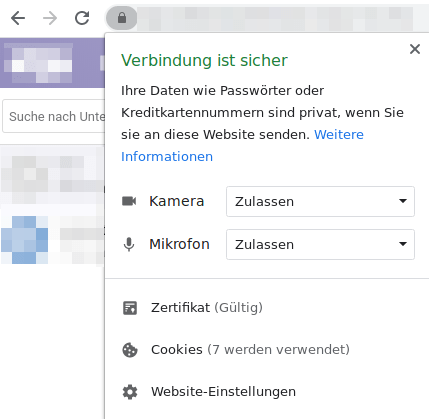
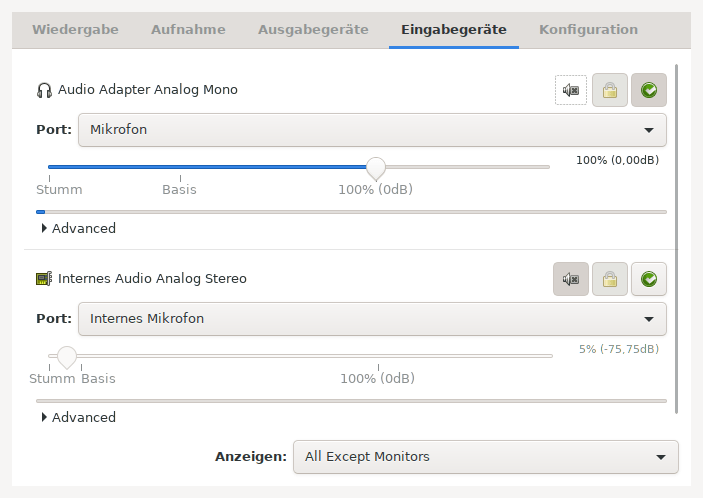
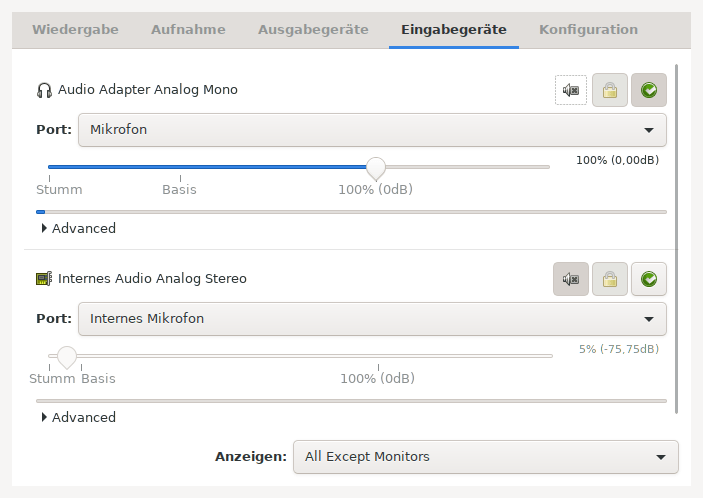
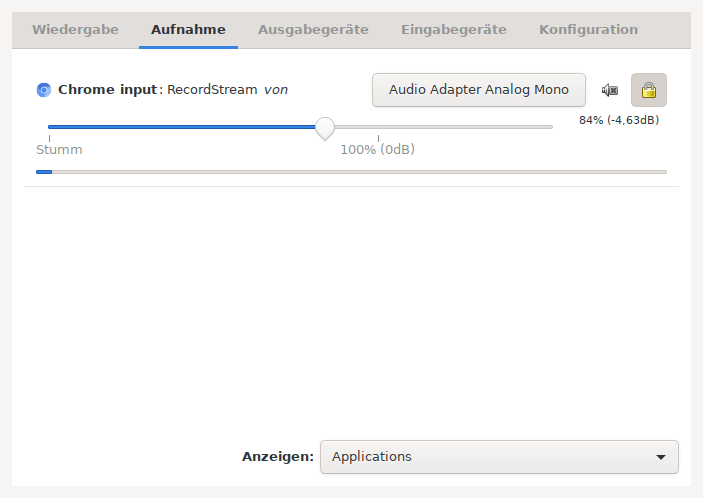
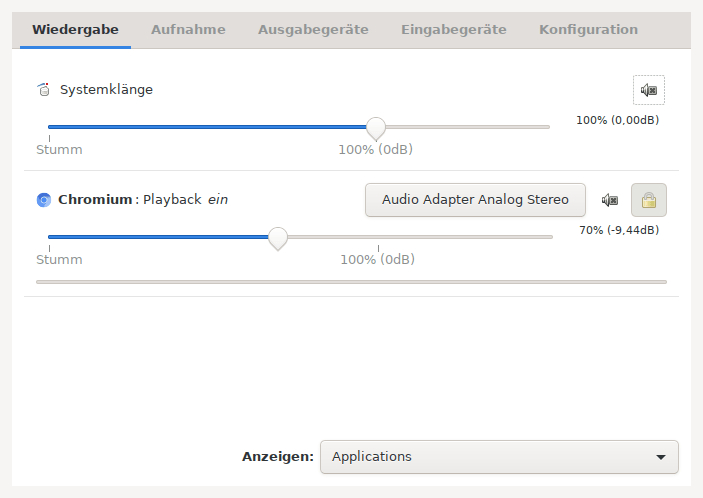

 Die folgenden Anweisungen richten sich ausschließlich an fachkundige Personen.
Bei jedem Schritt kann es zum kompletten Datenverlust kommen. Alle Angaben ohne Gewähr!
Die Anweisungen, Skripte, etc. sind ausschließlich für Lernzwecke auf Lernsystemen und nicht für Produktivumgebungen bestimmt!
Die folgenden Anweisungen richten sich ausschließlich an fachkundige Personen.
Bei jedem Schritt kann es zum kompletten Datenverlust kommen. Alle Angaben ohne Gewähr!
Die Anweisungen, Skripte, etc. sind ausschließlich für Lernzwecke auf Lernsystemen und nicht für Produktivumgebungen bestimmt!